怎么关掉粘滞键 Win10系统怎样取消粘滞键
更新时间:2024-03-09 09:49:28作者:yang
粘滞键是Windows操作系统中的一个功能,它可以在按下某个键后,将其保持按下的状态,无需持续施加力量,虽然这对于某些用户来说是一个很方便的功能,但对于其他用户来说可能会造成一些麻烦。如果你想要取消粘滞键,Win10系统提供了一些简单的方法来实现。在本文中我们将探讨如何关闭粘滞键以及取消相应的设置。无论你是在使用笔记本电脑还是台式机,这些方法都适用于Win10系统。让我们一起来看看吧!
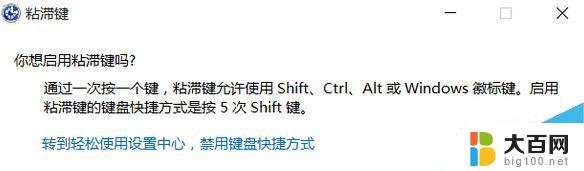
Win10关闭粘滞键的操作方法如下:
1、按下左下角开始按钮,然后选择“设置”;
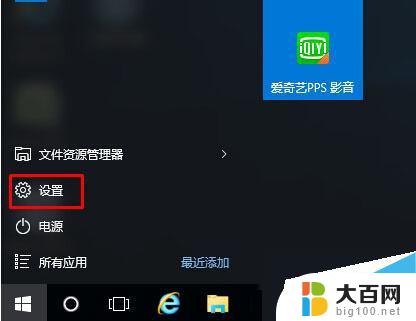
2、打开设置后,进入轻松使用选项。如下图;
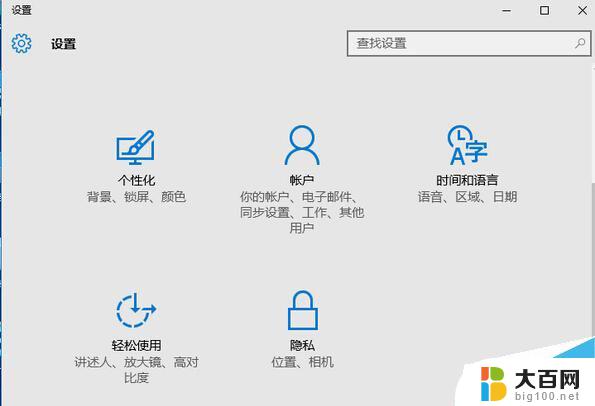
3、接下来选择键盘,然后在右侧将粘滞键设置为关闭。
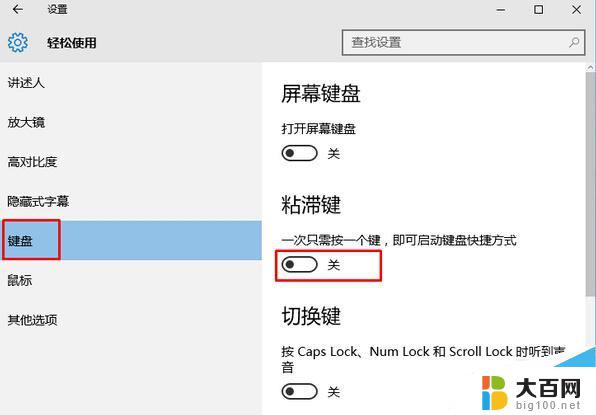
以上就是关于如何关闭粘滞键的全部内容,如果有遇到相同情况的用户,可以按照小编提供的方法来解决。
怎么关掉粘滞键 Win10系统怎样取消粘滞键相关教程
- 快捷键电脑粘滞键怎么关闭啊 win10粘滞键关闭教程
- 粘贴键怎么取消 取消Win10粘滞键的方法
- win10粘贴键彻底关闭 win10粘滞键取消的方法
- 键盘粘连键如何解除 如何取消win10粘滞键
- 粘黏键怎么关闭 如何关闭Win10粘滞键功能
- win10系统快捷键关机 win10电脑关机的键盘快捷键是什么
- win10怎么关掉专注助手 怎样关闭Win10系统中的专注助手
- 笔记本的键盘怎么关掉 关闭笔记本键盘的方法(win10)
- win热键怎么关闭 win10系统如何关闭特定热键
- win10系统加密怎么取消 Win10怎么取消开机密码
- win10c盘分盘教程 windows10如何分区硬盘
- 怎么隐藏win10下面的任务栏 Win10任务栏如何隐藏
- win10系统文件搜索功能用不了 win10文件搜索功能无法打开怎么办
- win10dnf掉帧严重完美解决 win10玩地下城掉帧怎么解决
- windows10ie浏览器卸载 ie浏览器卸载教程
- windows10defender开启 win10怎么设置开机自动进入安全模式
win10系统教程推荐
- 1 windows10ie浏览器卸载 ie浏览器卸载教程
- 2 电脑设置 提升网速 win10 如何调整笔记本电脑的网络设置以提高网速
- 3 电脑屏幕调暗win10 电脑屏幕调亮调暗设置
- 4 window10怎么一键关机 笔记本怎么使用快捷键关机
- 5 win10笔记本怎么进去安全模式 win10开机进入安全模式步骤
- 6 win10系统怎么调竖屏 电脑屏幕怎么翻转
- 7 win10完全关闭安全中心卸载 win10安全中心卸载教程详解
- 8 win10电脑怎么查看磁盘容量 win10查看硬盘容量的快捷方法
- 9 怎么打开win10的更新 win10自动更新开启教程
- 10 win10怎么关闭桌面保护 电脑屏幕保护关闭指南